Samenvatting
In dit artikel kunt u lezen hoe u een rooster bouwt waarbij alle leerlingen van een bepaalde groep (meestal een afdeling of jaarlaag) tegelijkertijd naar school komen, maar toch in kleinere groepen les volgen. Uw leerlingen volgen elk vak eenmaal per week, maar niet allemaal tegelijkertijd. Aan het einde van de week heeft iedere leerling elk vak eenmaal gevolgd. Een docent kan hierdoor meer les moeten geven dan gebruikelijk, maar dat hoeft niet het geval te zijn. Bovendien kunt u ervoor kiezen de lesduur aan te passen. Dit rooster is met name geschikt voor een onderbouw zonder clustervakken.
Hieronder vindt u enkele voorbeelden van wanneer uw leerlingen fysiek les zouden krijgen:
Blokken van 3 uur per jaarlaag:
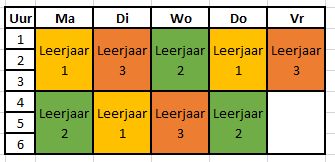
Elk leerjaar krijgt elke dag 2 uur fysiek les:
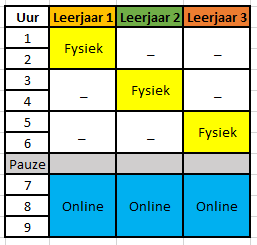
Op deze pagina hebben wij één voorbeeld uitgewerkt. We gaan er hierbij vanuit dat iedere leerling alle vakken 1 keer per week fysiek volgt en dat de lesgroep in 2 aparte groepen wordt verdeeld.
Clustergroep
Deze manier van roosteren is met name geschikt voor (onderbouw)afdelingen zonder clustergroepen. Wanneer u dit ook gaat gebruiken bij afdelingen waar clustergroepen staan, kan het gebeuren dat de functionaliteit Roosteren > Inschrijvingen door roostermaker het niet meer voor elkaar krijgt om alle leerlingen alle vakken minimaal één keer te laten volgen!
Stappenplan in het kort
Om tot een goed rooster te komen in kleinere groepen moet u een aantal stappen doorlopen:
Bepaal welke vakken fysiek worden aangeboden.
Bepaal in hoeveel groepen u uw normale groepen wilt verdelen. Er worden straks net zoveel lessen gegeven als het aantal groepen waarin u uw normale groepen opdeelt.
Maak net zoveel groepskeuzelessen aan als dat er groepen zijn. Verdeelt u uw groep Nederlands in 2 kleinere groepen, dan moeten er 2 groepskeuzelessen Nederlands voor deze klas zijn.
Stel uw telgroepen en randvoorwaarden zo in dat zij passen bij uw nieuwe wensen.
Rooster de lessen binnen de gewenst tijdspanne met behulp van telgroepen en randvoorwaarden. U hebt nu een rooster met 2 (of 3) groepskeuzelessen per klas, per moment.
Gebruik de functionaliteit Inschrijvingen door roostermaker om de leerlingen in te delen bij één van de lessen.
Publiceer het rooster.
Uw rooster in Magister, Somtoday of Itslearning?
De roosters die u maakt met dit scenario komen met de individuele (automatische) webservicekoppelingen netjes in Magister, Somtoday en Itslearning terecht. Gebruikt u echter nog een bestandskoppeling naar één van deze partijen, dan kunt u deze roosters daar niet correct weergeven. De leerlingen en docenten moeten in dat geval hun rooster bekijken in het Zermelo Portal of via de Zermelo WebApp.
Samenstelling van de groepen
Bij de hieronder omschreven techniek worden de leerlingen ingedeeld binnen het kader dat u aangeeft. Maar de samenstelling van de groep is niet iedere keer identiek. Bij ieder vak kan de samenstelling net even anders zijn !
Aan de slag!
Extra aandachtspunten
In het onderstaande voorbeeld kiezen we ervoor om alle vakken voor de leerlingen 1 keer fysiek aan te bieden en de groepen in tweeën te splitsen. U kunt daar zelf natuurlijk anders mee omgaan.
Ook een vak dat normaal gesproken maar 1 uur op de lessentabel staat wordt nu 2 of 3 keer per week aangeboden. De lesgroep splitsen is anders niet mogelijk.
Het is noodzakelijk dat het aantal lessen in verhouding staan met de beschikbare posities in het rooster. Heeft u 15 posities en wilt u de groep in tweeën splitsen dan mogen er in totaal niet meer dan 30 lessen zijn en liever ook niet minder omdat anders de kans op tussenuren ontstaat.
Bepaal welke vakken fysiek worden aangeboden
Bepaal per klas/afdeling/jaarlaag welke vakken worden aangeboden. In dit voorbeeld worden de volgende vakken aangeboden: ak, bi, bv, en, fa, gds, gs, lo, ml, mu, ne, rek, wi.
Bepaal in hoeveel groepen u uw normale groepen wilt verdelen
Uw groep van 32 leerlingen wilt u wellicht opsplitsen in 3 groepen waar u uw klas van 22 leerlingen slechts in 2 groepen wilt opsplitsen. In dit voorbeeld wordt de klas in tweeën gesplitst. Dit betekent dat ieder vak straks 2 uur in de week wordt aangeboden.
Maak net zoveel groepskeuzelessen aan als dat er groepen zijn
Om de groepskeuzelessen aan te maken gaat u in de desktop naar Roosteren > Roosteren (Pro) (+herindelen) > Structuur > Groepskeuzelessen.
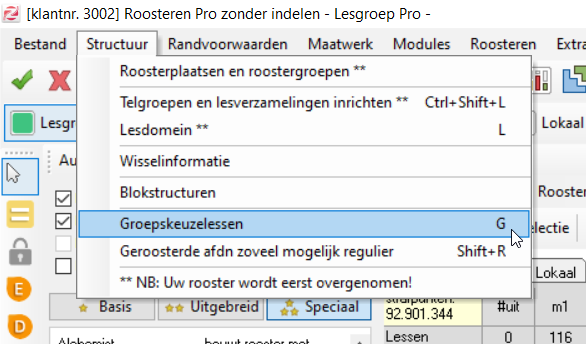
Volgens klikt u op Bulk operaties per afdeling > Enkele groepskeuzelessen per vak.
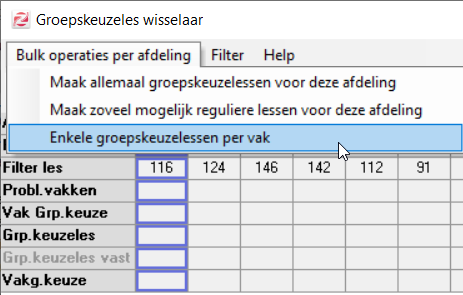
Voor de vakken die u wilt aanbieden aan uw leerlingen maakt u per lesgroep steeds één groepskeuzeles aan (dit corrigeren we later naar 2 of 3 lessen). Bij de vakken die u niet fysiek aan wilt bieden maakt u geen groepskeuzelessen aan.
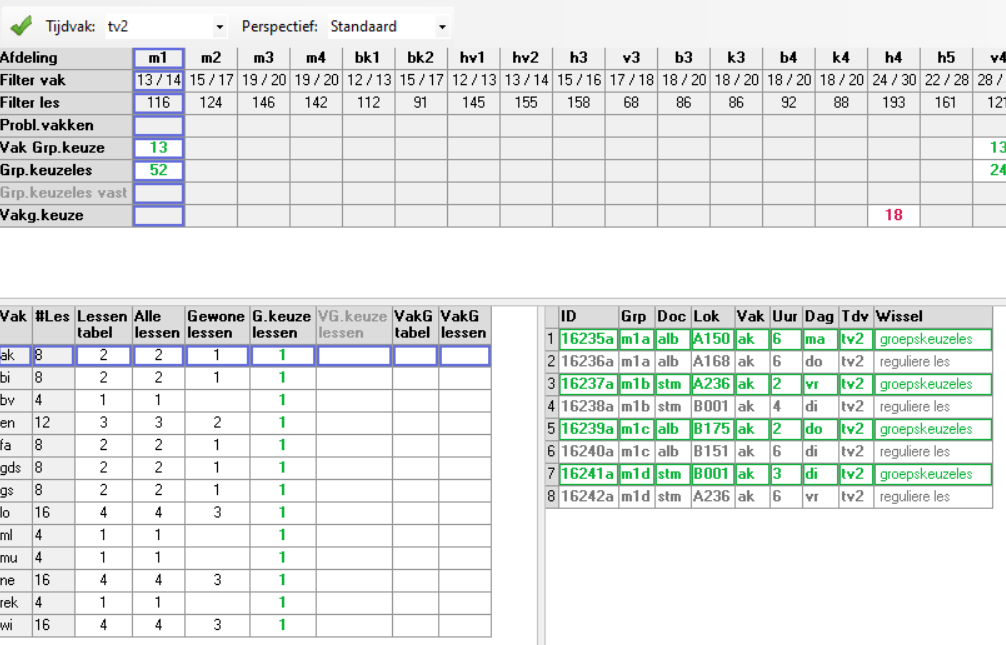
U gaat naar het Lesdomein en filtert op de groepskeuzelessen door in de kolom #KEUZELES de lessen met een 'G' te kiezen. Vervolgens vult u in de kolom 'gewenst aantal posities' een 2 (of 3, afhankelijk in hoeveel groepen u uw groepen opsplitst).
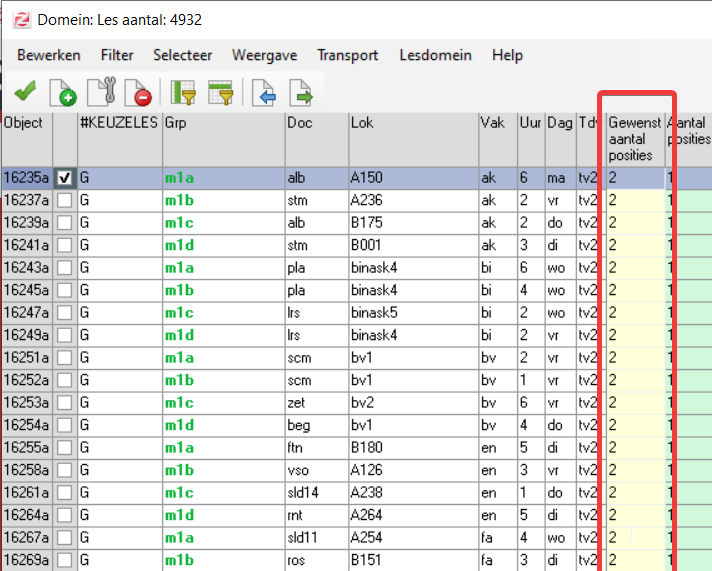
We hebben nu van alle lesgroepen 2 groepskeuzelessen.
Als u verder geen online lessen aan wilt bieden kunt u nu de overige lessen van deze afdeling uit het lesdomein verwijderen. Wilt u overige lessen nog wel online aanbieden dan kunt u zelf met een telgroep regelen dat deze lessen op andere momenten komen dan de fysieke lessen.
Stel uw telgroepen en randvoorwaarden zo in dat zij passen bij uw nieuwe wensen
Waarschijnlijk heeft u sommige telgroepen die normaal op uw rooster sturen nu niet nodig, of zouden ze juist ongewenst sturen. Kijk kritisch naar de telgroepen en haal ze weg of zet alle strafpunten op 0.
Om uw fysieke lessen op de juiste momenten in de week te krijgen maakt u een nieuwe telgroep aan. U maakt voor de gehele afdeling een telgroep aan, maar ook per stamklas apart. In ons voorbeeld krijgen we dus 5 telgroepen. Eén voor de afdeling m1 en vier voor de stamklassen m1a, m1b, m1c en m1d. In deze telgroepen filtert u op de groepskeuzelessen door te kiezen voor KeuzeLes = Groepskeuzeles m1.
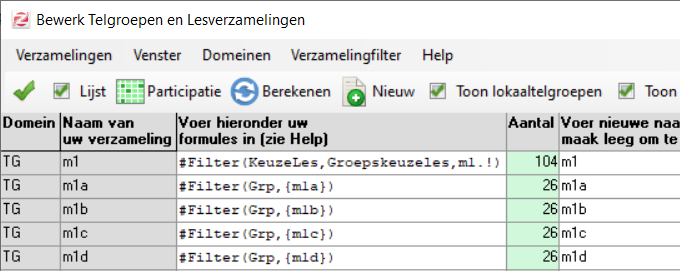
Vervolgens stelt u per telgroep in wanneer de lessen mogen plaatsvinden. In de telgroep voor de gehele afdeling geeft u aan wanneer de lessen niet plaats mogen vinden. In onderstaande afbeelding kunt u zien dat iedere les op een ongewenst moment wordt bestraft met 800.000 strafpunten.
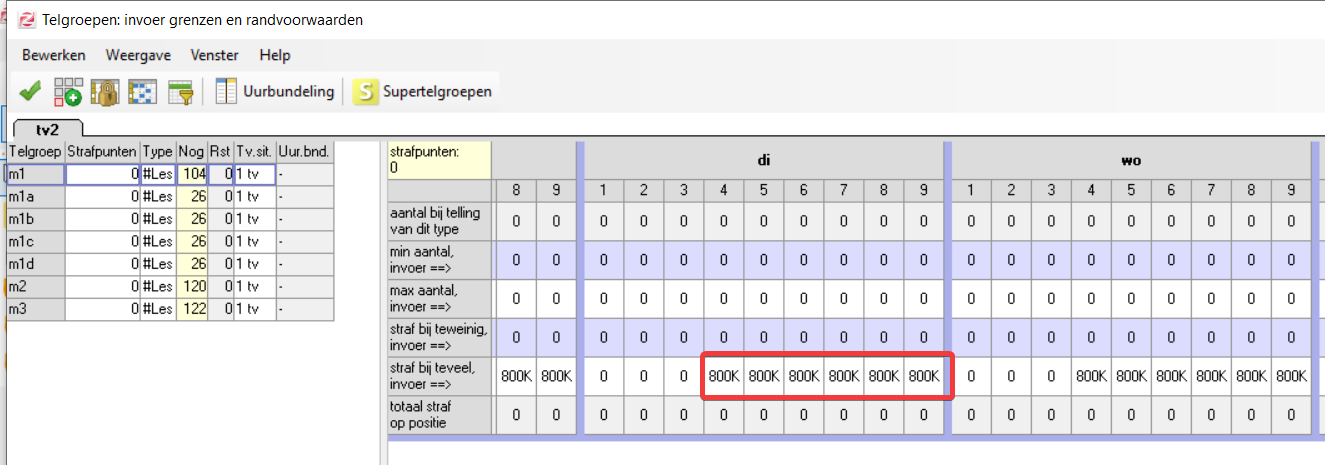
Op klasniveau stelt u in hoeveel lessen er wanneer gegeven mogen worden. In dit voorbeeld willen we op ma1, ma2, di1, di2 en di3 steeds 2 lessen hebben (elke stamklas is immers in tweeën gesplitst). De rest van de uren willen we geen lessen. Om tussenuren te voorkomen vullen we zowel het minimaal als het maximaal aantal lessen in.
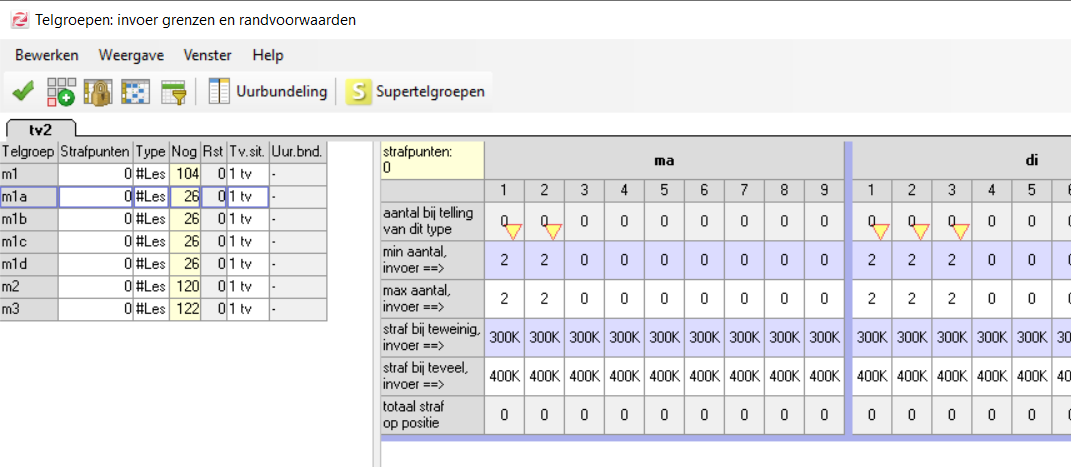
Standaardstrafpunten op botsingen
Ga naar Roosteren (Pro) > Randvoorwaarden > Standaard strafpunten botsingen en zet alle strafpunten op 0. Hierdoor kunnen uw groepskeuzelessen probleemloos naast elkaar geroosterd worden. Dit is wat u juist wilt.
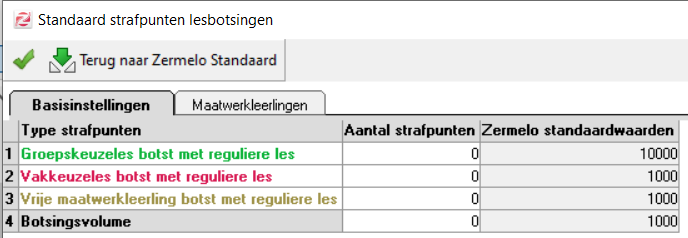
Leerling randvoorwaarden
Ook bij de leerlingrandvoorwaarden staan waarschijnlijk randvoorwaarden die u niet meer wilt laten gelden. Wees hier kritisch in en verwijder dat wat niet meer nodig is.
U voegt wel een randvoorwaarde toe die stuurt op het aantal botsingen wat u in uw rooster wilt. Onze voorbeeldafdeling m1 heeft 13 momenten waarop er lessen geplaatst kunnen worden en er moeten dus ook 13 botsingen in het rooster zitten. U stuurt hierop met de randvoorwaarde botsingsvolume.
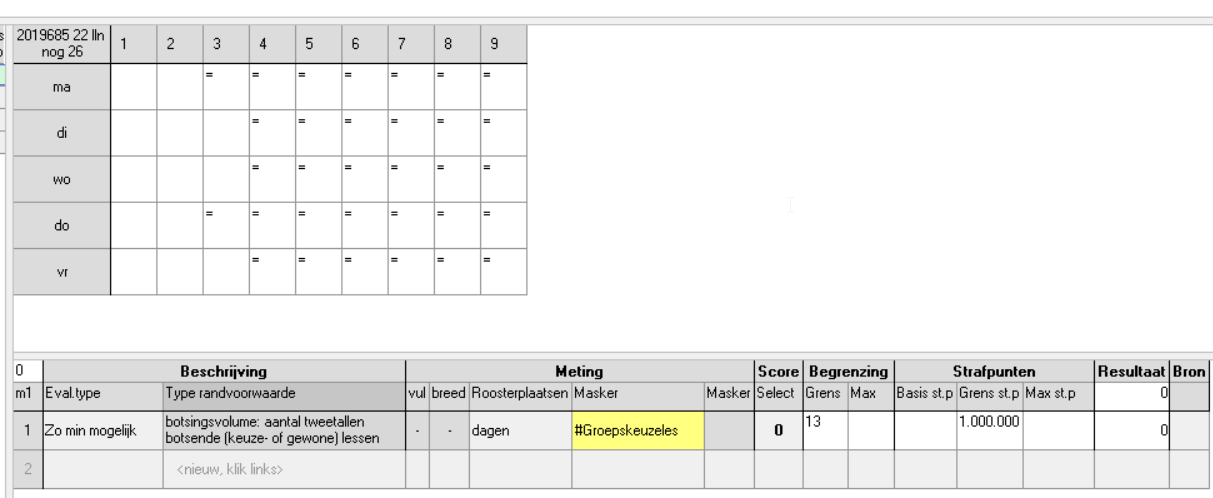
Docenten randvoorwaarden
Bij de docenten hoeven er geen extra randvoorwaarden ingegeven te worden maar misschien staan er nog randvoorwaarden in voor pauzesurveillance. Neem ook uw blokkades en vergadermomenten eens kritisch onder de loep. De situatie is momenteel anders dan toen u het reguliere rooster maakte. Wees kritisch en verwijder wat niet meer nodig is, en pas aan wat veranderd is.
Onderwijskundige randvoorwaarden
Omdat uw rooster veel compacter is dan normaal en u slechts éénmaal per week een vak aan de leerlingen aanbiedt zijn uw onderwijskundige randvoorwaarden waarschijnlijk niet meer van toepassing. Het is handig om deze niet zomaar weg te gooien, maar om ze met behulp van de equalizer op strafpunten = 0 te zetten voordat u de roosterautomaat aanzet.
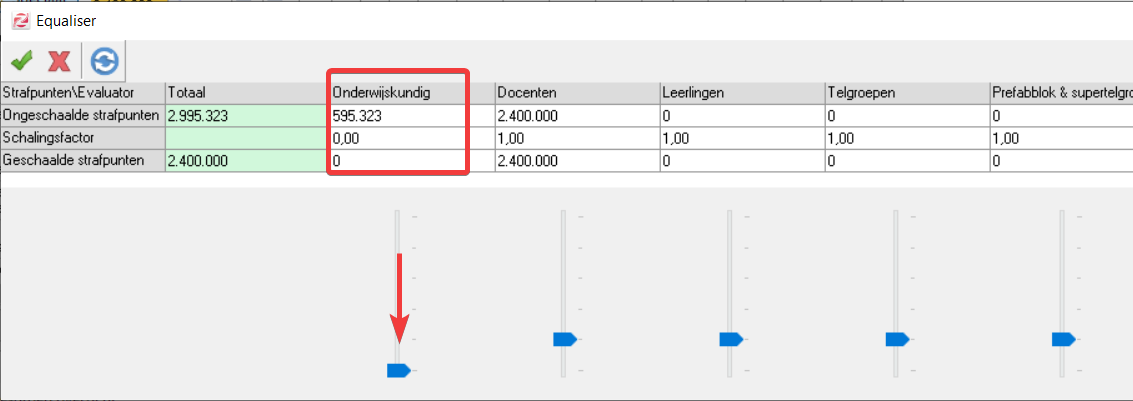
Rooster de lessen
U hebt bij de randvoorwaarden en telgroepen precies ingesteld wat u wilt roosteren. Start nu de roosterautomaat en de groepskeuzelessen worden geplaatst op de gewenste momenten.
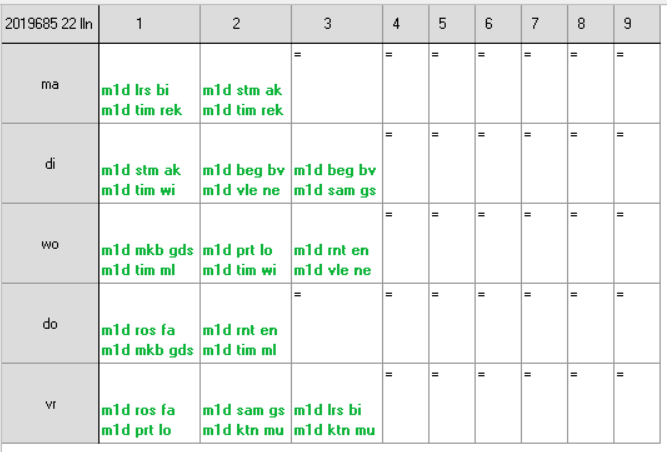
In het voorbeeld ziet u nu op ieder gewenst moment 2 groepskeuzelessen staan.
Gebruik de functionaliteit Inschrijvingen door roostermaker om de leerlingen in te delen bij één van de lessen.
Nu het rooster staat per afdeling en klas is het nog nodig om de leerlingen toe te wijzen aan de lessen. Iedere leerling volgt maar één van de twee lessen. Om dit te regelen gaat u naar Roosteren > Inschrijvingen door roostermaker.

Klik op de knop <Instellingen en strafpuntenoverzicht>.
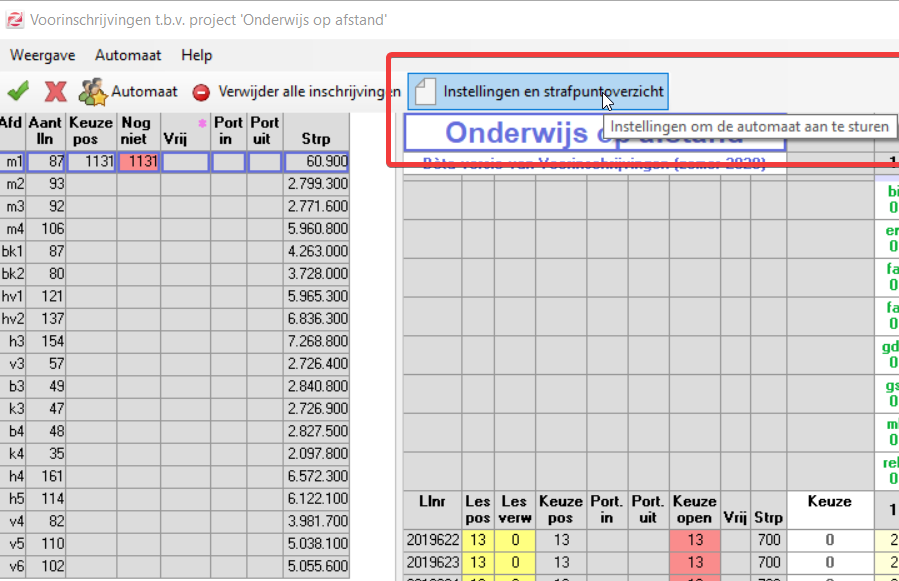
Aan de rechterkant geeft u aan hoe vaak een leerling deel moet nemen aan een groepskeuzeles per vak. Hier geeft u aan dat iedere leerling, ieder vak minimaal 1x per week volgt. Ook geeft u aan dat iedere leerling, ieder vak maximaal 1x per week volgt.
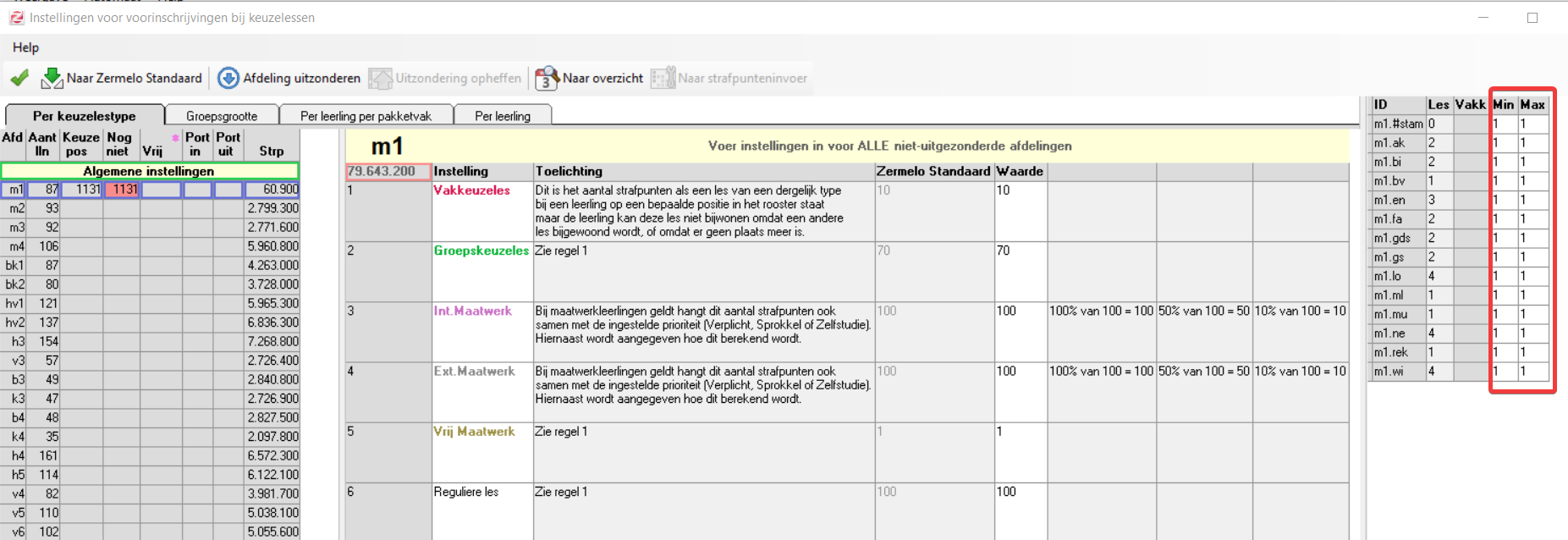
Vervolgens klikt u op <Afdeling uitzonderen>. Hier kunt u instellingen invullen die alleen gelden voor uw afdeling, in ons voorbeeld m1. In andere afdelingen heeft u wellicht meer of minder lessen of moeten de instellingen anders staan.
De leerlingen van m1 hebben 13 posities per week en moeten dus ook minimaal en maximaal 13 keer worden ingeschreven. Ze volgens dus minimaal en maximaal 13 lessen en maken minimaal en maximaal 13 keuzes. De inschrijvingen-automaat maakt de keuzes voor deze leerlingen.
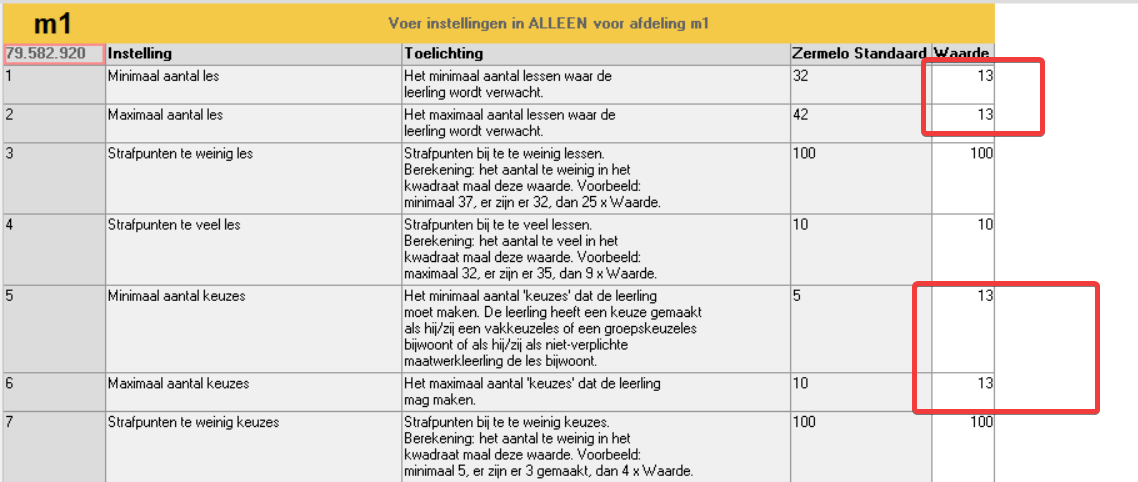
Alle andere instellingen kunt u gewoon laten staan.
Om terug te keren naar het invoerscherm klikt u op <Naar overzicht>.
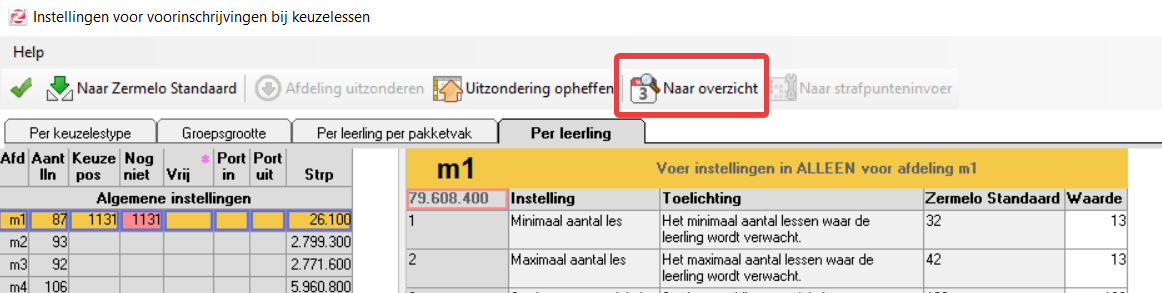
U moet nog instellingen doen om het maximaal aantal leerlingen per groep te regelen. Dit doet u op het tabblad 'Groepsgrootte'.
Er zitten in m1 per klas maximaal 22 leerlingen en de groepsgrootte van een groepskeuzeles mag dus niet groter zijn dan 11 leerlingen. Om het de automaat niet onnodig moeilijk te maken kunt u er voor kiezen de groepsgrootte op maximaal 14 leerlingen te zetten. Zo heeft de automaat iets meer ruimte om tot een goede verdeling van de leerlingen te komen.
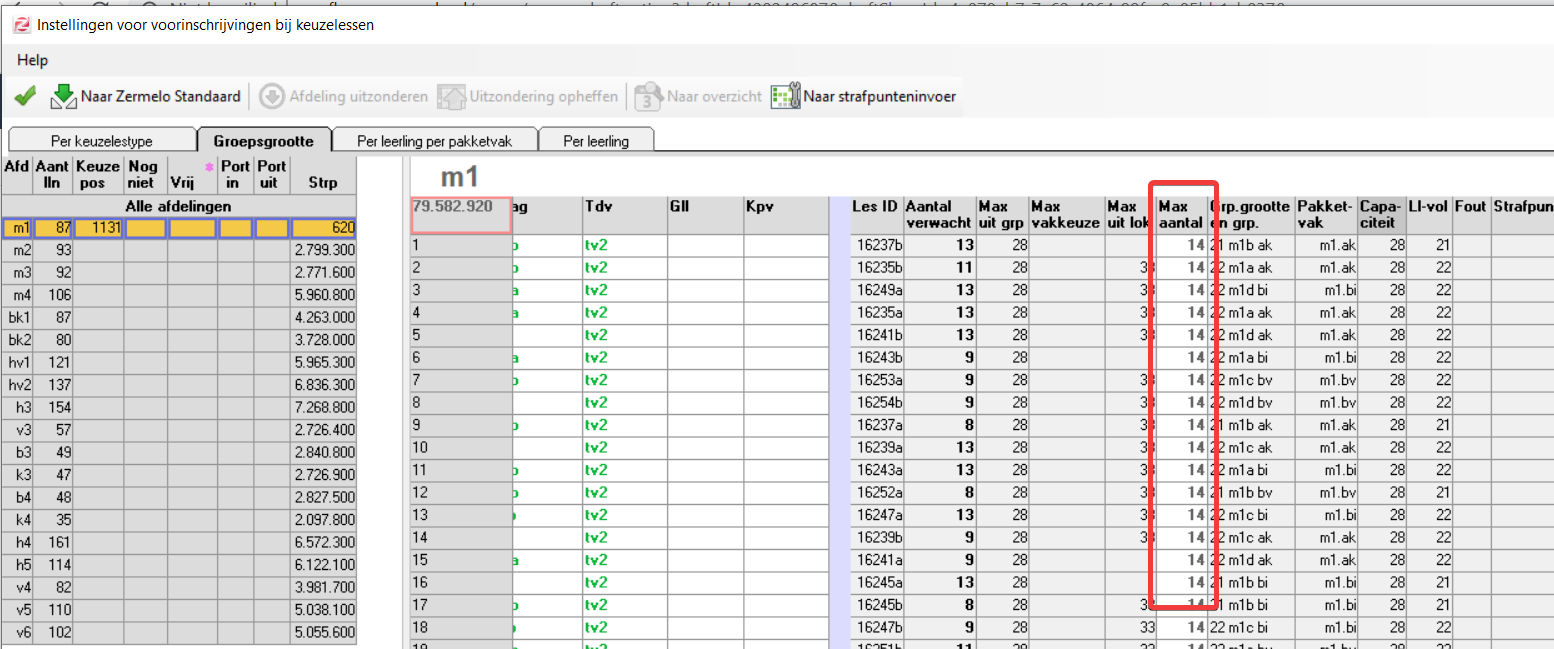
Start nu de automaat met de knop <Automaat> en de leerlingen worden automatisch aangemeld voor één van de twee lessen. Dit zorgt ervoor dat zij ieder vak éénmaal per week kunnen volgen.
Als de automaat klaar is ziet u dat de groepen keurig uit kleinere leerlingaantallen bestaan.
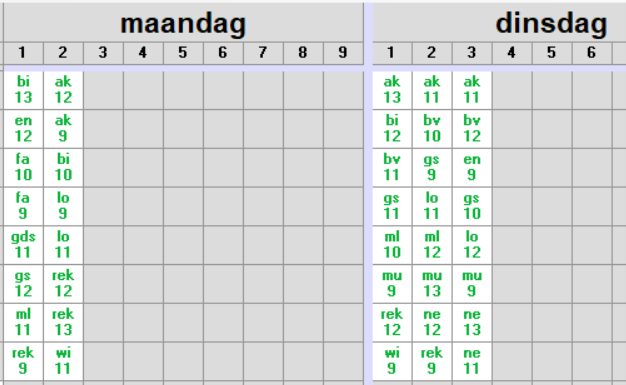
Sluit vervolgens dit scherm. Bij het afsluiten krijgt u de vraag of datgene wat u heeft gemaakt ook naar het presentie-domein wilt plaatsen. Hier klikt u op de optie 'Plaats inschrijvingen roostermaker in Presentie domein'. Hiermee zorgt u ervoor dat het portal straks precies ziet welke leerling bij welke les aanwezig is.
Publiceer het rooster
Publiceer nu uw rooster naar het portal zoals u dat gewend bent. U leerling ziet nu zijn of haar individuele rooster.
Leerling 1:
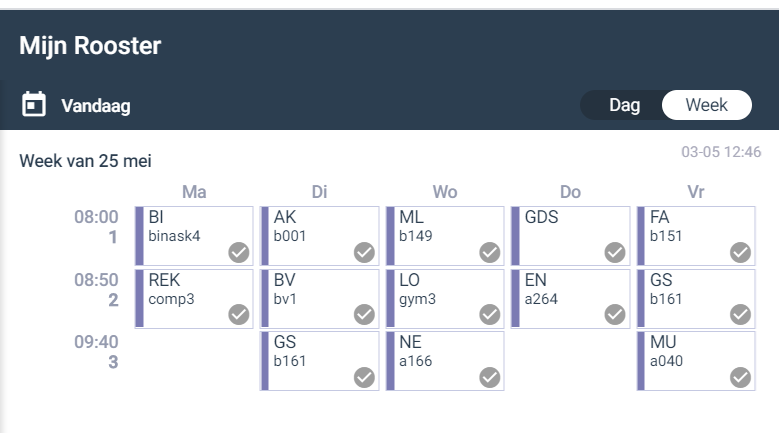
Leerling 2:
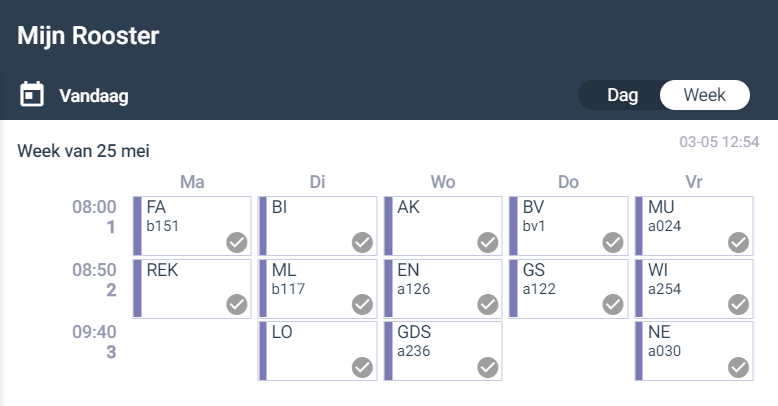
Zelfde stamklas, toch ander rooster?
Twee leerlingen die in dezelfde stamklas zitten kunnen dus een totaal verschillend rooster hebben. Het is wellicht verstandig uw leerlingen (en docenten) hier van tevoren duidelijk op te wijzen.

